自動化によってワークフローや反復的な操作が簡素化できれば良いと思いませんか?言いたいことはわかります。「聞こえは良いですが、私はプログラマではありません」。
アクション マクロを使用して反復的な作業を自動化するために、プログラマである必要はありません。AutoCAD の使用方法、具体的にはコマンドとシステム変数の使用方法を理解している必要があるだけです。コマンドを使用する際、特定のコマンドが頻繁に一緒に同じ順序で使用されることがあります。これは「コマンド シーケンス」と呼ばれます。コマンド シーケンスは、自動化の最適な候補となります。
アクション マクロは、コマンド、オプション、値の記録されたシーケンスで、任意の図面で再生することができます。たとえば、次のようなアクション マクロを作成することができます。
- 現在の画層とスタイルを設定してから寸法または注釈を記入する。
- 選択したオブジェクトの画層と尺度を変更する。
- 特定の種類のオブジェクトを特定の画層に移動し、すべてのオブジェクトを ByLayer に設定し、画層やブロックなどの未使用の名前の付いたオブジェクトを名前削除することにより、図面をクリーンアップする。
- 特定の位置に特定の尺度でタイトル ブロックを挿入し、既定の位置に複数の浮動ビューポートを追加し、各ビューポートの下にラベルを作成する。
記録できるコマンドとアクション
線分を描画する LINE[線分]コマンド、オブジェクトのプロパティを変更する CHPROP[プロパティ変更]コマンド、図面内の画層の管理に使用する LAYER[画層管理]コマンドなど、ほとんどのコマンドを記録することができます。
次に関するコマンドは、記録することができません。
- 図面ファイルを作成する、開く、修復する
- アクション レコーダ および Visual Basic for Applications の機能を使用する
- 3D オブジェクトを圧縮したり引き伸ばしたりする
- 表のセルの内容を編集する
記録できない AutoCAD コマンドのリストについては、『カスタマイズ ガイド』のトピック「概要 - アクション マクロを記録する」を参照してください。
「アクション」とは、記録できる AutoCAD の最小の操作で、次のような一般的な操作を記録することができます。
- コマンドを開始する
- 値の指定: 座標点、オブジェクトの選択、文字列/数値
- 現在の図面ビューへの変更
記録できるアクションとユーザ インタフェースのリストについては、『カスタマイズ ガイド』のトピック「概要 - ユーザ インタフェース要素を記録する」を参照してください。
アクション マクロを記録する
アクション マクロは、リボンの[管理]タブにあるアクション レコーダを使用して記録します。アクション レコーダは、オーディオ レコーダまたはデジタル ビデオ レコーダ(DVR)の AutoCAD バージョンと考えることができます。
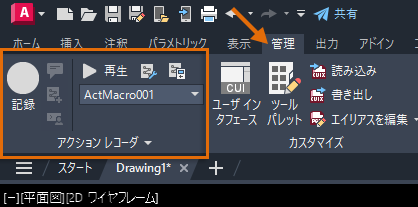
記録を開始すると、クロスヘアの横に赤い円が表示され、アクション レコーダがアクションを積極的に聴取していることが分かります。
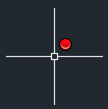
図面のセットアップに使用できるアクション マクロの記録を見てみましょう。このアクション マクロは、次のことを行います。
- 既存の画層を現在の画層に設定する
- 現在の定常オブジェクト スナップを、中点、端点、中心、交点に設定する
- 長さ寸法を作成する
- 直前の画層を復元する
- 新しい図面を作成します。
- "Dimensions" という画層を追加し、その画層に色 3 を割り当てます。
- リボンの[管理]タブ > [アクション レコーダ]パネル > [記録]をクリックします。 検索
- コマンド プロンプトに対して CLAYER と入力し、次に名前として Dimensions と入力します。
システム変数 CLAYER が記録され、アクション ツリーに表示されます。
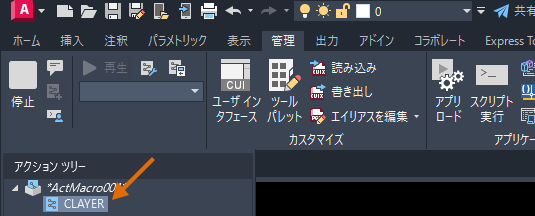
- コマンド プロンプトに対して OSMODE と入力し、次に値として 39 と入力します。
値 39 によって、現在の定常オブジェクト スナップは、中点、端点、中心、交点に設定されます。
- コマンド プロンプトに対して DIMLINEAR と入力します。
- プロンプト「1 本目の寸法補助線の起点を指定」に対して、図面上で点を指定します。
- プロンプト「2 本目の寸法補助線の起点を指定」に対して、カーソルを右に移動して点を指定します。
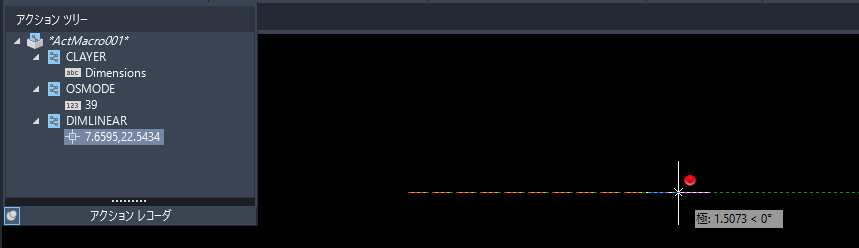
- プロンプト「寸法線の位置を指定」に対して、カーソルを上に移動して点を指定します。
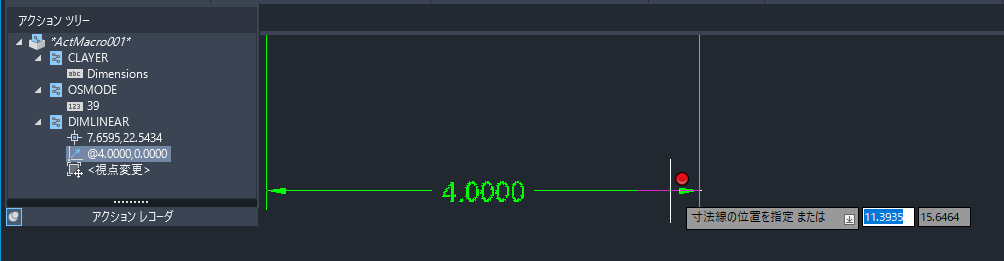
- コマンド プロンプトに対して、LAYERP と入力します。
直前の画層が復元されます。
- リボンの[管理]タブ > [アクション レコーダ]パネル > [停止]をクリックします。 検索
- [アクション マクロ]ダイアログ ボックスの[アクション マクロ コマンド名]テキスト ボックスに ADDLINEARDIM と入力します。
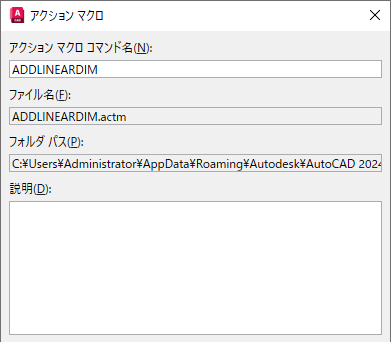
- 必要に応じて、[説明]テキスト ボックスにマクロの説明を入力します。
- [OK]をクリックして、アクション マクロを拡張子 ACTM のファイルに保存します。
[アクション レコード]パネルを展開すると、完成したマクロは次の図のように表示されます。
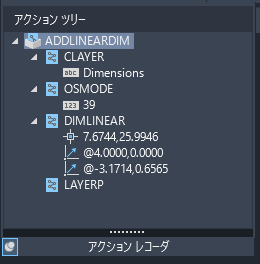
- [アクション レコーダ]パネルのピン ボタンをクリックすると、パネルを折りたためるようになります。
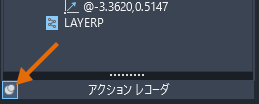
アクション マクロを再生する
アクション マクロを記録した後、次のいずれかの方法を使用して再生することができます。
- コマンド プロンプトに対して、アクション マクロの名前を入力する。
- 作図ウィンドウで右クリックし、[アクション マクロ] > [再生]を選択し、次にアクション マクロを選択する。
- リボンの[管理]タブ > [アクション レコーダ]パネルをクリックし、ドロップダウン リストからアクション マクロを選択する。次に、[再生]をクリックする。
次の手順では、前に記録したアクション マクロ ADDLINEARDIM を再生する方法について説明します。
- 新しい図面を作成し、オブジェクト スナップをオフにします(F3)。
- 画層 "Dimensions" を図面に追加します。ただし、現在の画層には設定しません。
注: 画層が存在しない場合、マクロの再生時にエラーが発生します。これを回避するには、現在の画層を設定するシステム変数 CLAYER の代わりに、-LAYER[画層管理]コマンドの[現在の層の新規作成(M)]オプションを使用します。これによって、指定した名前の画層が図面内にまだ存在しない場合、その画層が作成されます。
- コマンド プロンプトに対して ADDLINEARDIM と入力します。
- [アクション マクロ – 再生の完了]ダイアログ ボックスで、[閉じる]をクリックします。
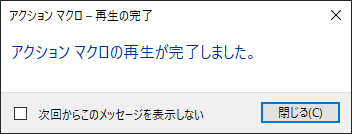
Dimensions 画層に長さ寸法が記入され、オブジェクト スナップが有効になっています。
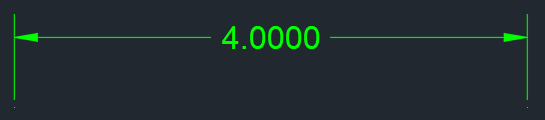
アクションマクロの編集と入力の要求
アクション マクロを ACTM ファイルに保存した後、次のタイプの変更を加えることができます。
- 記録された値(色、尺度係数、座標)を編集する
- コマンドおよび視点変更を除去する
- 再生時にユーザ入力を要求するためのプロンプト(値を入力、点を指定、オブジェクトを選択)を追加する
- アクション マクロの再生時に、事前選択したオブジェクトが使用されることを示す
- 座標値を、絶対座標または直前の点に対する相対座標に変更する
- ユーザ メッセージを挿入して、アクション マクロに関する情報をユーザに提供する
- アクション マクロ内のすべての点の相対座標の基点を定義する
アクション マクロに変更を加えるには、[アクション マクロ]ドロップダウン リストで目的のアクション マクロが選択されていることを確認し、[アクション レコーダ]パネルを展開して[アクション ツリー]を表示します。
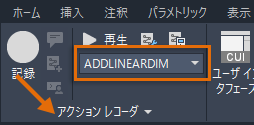
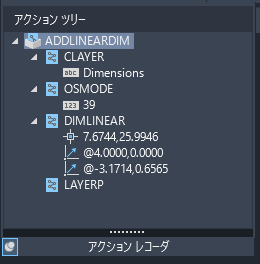
[アクション ツリー]を展開した状態で、次の操作を行います。
- 記録された値を選択してダブルクリックし、新しい値を割り当てる
- 記録された値を右クリックし、[ユーザ入力を要求]を選択して、再生時に値を入力できるようにします
- 記録されたコマンドまたはビュー変更ノードを右クリックし、[削除]を選択して除去する
注: コマンド オプションおよび値を除去することはできません。
次の手順では、画層の名前を Dims に変更し、再生時に寸法補助線と寸法線の位置を指定するようユーザに求める方法を説明します。
- リボンの[管理]タブ > [アクション レコーダ]パネルをクリックします。ドロップダウン リストから、ADDLINEARDIM を選択します。
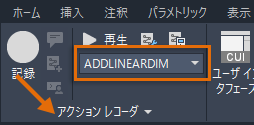
- [アクション レコーダ]パネルのタイトル バーをクリックして展開し、[アクション ツリー]を表示します。
注: [アクション レコーダ]パネルが展開されない場合は、システム変数 ACTUI の値を 7 に設定して、アクション マクロを再生してみてください。それでもパネルが展開されない場合は、製品を閉じて再起動します。
- 展開されたパネルの左下コーナーにあるピン ボタンをクリックして、[アクション レコーダ]パネルが折りたたまれないようにします。
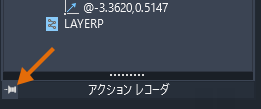
- [アクション レコーダ]パネルを展開し、[アクション ツリー]を表示した状態で、システム変数 CLAYER の下にある記録された文字列値 Dimensions を選択してダブルクリックし、新しい値として Dims と入力します。
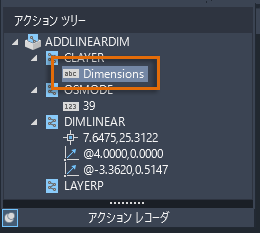
これで、アクション マクロを再生したときに、画層 Dimensions ではなく Dims が現在の画層に設定されるようになりました。
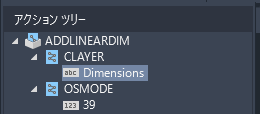
- DIMLINEAR コマンド ノードで、各座標値を右クリックし、[ユーザ入力を要求]を選択します。
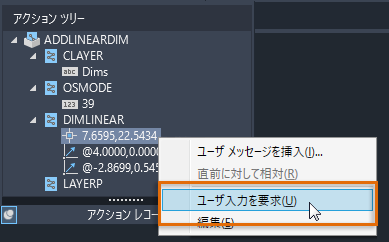
各座標値が斜体文字で表示され、人影のバッジ オーバーレイが表示されます。これで、再生時に 1 本目と 2 本目の寸法補助線および寸法線の位置を指定するよう求めるプロンプトが表示されるようになりました。
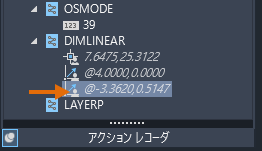
- 新しい図面を作成し、次に Dims という名前の画層を追加します。
- アクション マクロを再生します。
- 寸法を定義する 3 点を指定します。
今回、寸法は Dims 画層に配置されます。
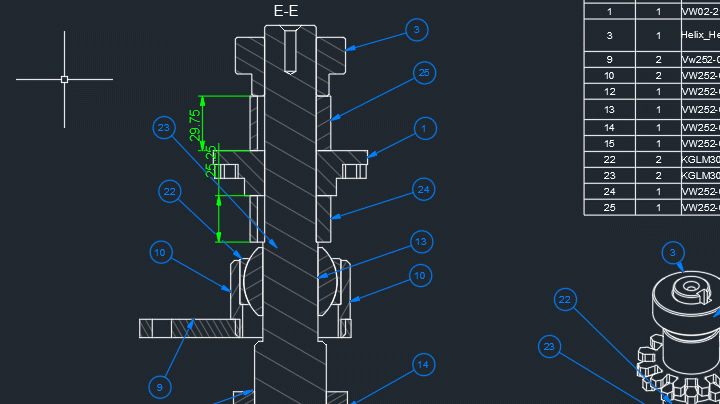
<視点変更> ノードを削除する前に、[アクション マクロ管理]ダイアログ ボックス(ACTMANAGER[アクション マクロ管理]コマンド)を使用してアクション マクロのコピーを作成し、アクション マクロのコピーから <視点変更> ノードを削除します。アクション マクロをコピーしたら、次の手順に従います。
- 編集するアクション マクロが選択されていない場合は、[アクション マクロ]ドロップダウン リストから選択します。
- [アクション レコーダ]パネルが展開されていない場合は展開して、<視点変更> ノードまでスクロールします。
- <視点変更> ノードを右クリックし、[削除]を選択します。
- [アクション マクロ - アクション ノード削除の確認]で、[削除]をクリックします。
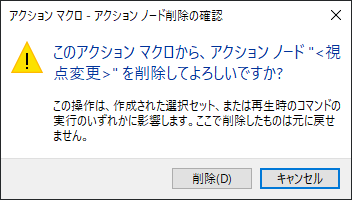
- 新しい図面を作成し、再度アクション マクロを再生します。
今回は、図面のビューが不必要に変更されることはありません。
アクション マクロ(ACTM)ファイルを管理、共有する
アクション マクロは、ACTM ファイルに保存されます。ACTM ファイルは共有の場所に保存できるため、複数のユーザが使用できます。アクション レコーダおよび AutoCAD が ACTM ファイルを検索するフォルダには、次の 2 種類があります。
- アクション マクロ ファイルの場所 - この場所に新しいアクション マクロが記録され、この場所から編集できます。
- 追加のアクション読み込みファイルの場所 - AutoCAD は、これらの場所で見つかったアクション マクロ ファイルを読み込み専用としてロードします。マクロが編集されないよう、編集は制限されています。
これらのフォルダの場所は、[オプション]ダイアログ ボックスの[ファイル]タブの[アクション レコーダの設定]ノードで定義されています。次の手順では、ACTM ファイルの場所を追加する方法について説明します。
- 作図ウィンドウで右クリックして[オプション]を選択します。
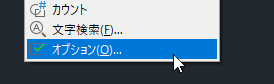
- [オプション]ダイアログ ボックスの[ファイル]タブで、[アクション レコーダの設定]ノードを展開します。
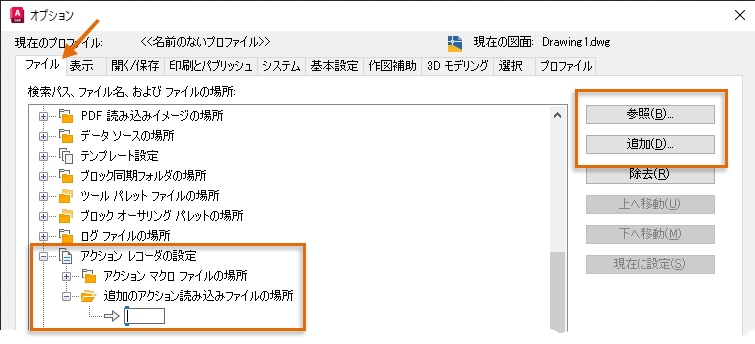
- [追加のアクション読み込みファイルの場所]ノードを選択します。
- [追加]をクリックして[参照]をクリックします。
- [フォルダを参照]ダイアログ ボックスで、AutoCAD にロードする追加の ACTM ファイルを含むフォルダを選択し、[開く] (または[OK])をクリックします。
- [OK]をクリックして、[オプション]ダイアログ ボックスで行った変更を保存します。
まとめ
アクション マクロを使用すると、AutoCAD に複数のコマンドを実行して一貫した結果を得るよう指示することができます。これにより、ワークフローを簡素化し、反復的な作業を削減し、自動化によって CAD 標準仕様を適用できるようになります。自動化により、時間を節約でき、設計ツールではなく設計に集中できるようになります。
アクションを記録する際に知っておくべき追加事項
- ダイアログ ボックスを表示するコマンドを記録することはできますが、ダイアログ ボックス内で実行したアクションは記録されません。コマンド ライン ウィンドウまたはダイナミック入力ツールチップにプロンプトを表示するコマンドの代替バージョンを使用することをお勧めします。これにより、アクション マクロの一貫した再生が保証されます。たとえば、PLOT[印刷]コマンドや STYLE[スタイル管理]コマンドではなく、-PLOT コマンドや -STYLE コマンドを使用します。
- [画層プロパティ管理]で実行したアクションによって、余分な -LAYER[画層管理]コマンドの使用が記録されることがあります。記録されるアクションをコントロールできるように、コマンド プロンプトに対して -LAYER コマンドを使用することをお勧めします。
- コマンド マクロ内でアクション マクロを使用することにより、ダイナミック ブロックのプロパティを編集したり、ツール パレットのツールにアクセスしたりするなど、通常はコマンドにアクセスできない特定のワークフローを自動化することができます。
アクション マクロのコマンドとシステム変数
次に、アクション マクロに関連して頻繁に使用されるコマンドとシステム変数を示します。
| コマンド | 説明 |
|---|---|
| ACTBASEPOINT[アクション マクロ基点挿入] | アクション マクロに基点または基点を指定するように求めるプロンプトを挿入します。 |
| ACTMANAGER[アクション マクロ管理] | アクション マクロ ファイルを管理します。 |
| ACTRECORD[アクション マクロ記録] | アクション マクロの記録を開始します。 |
| ACTSTOP[アクション マクロ記録停止] | アクション レコーダを停止し、記録したアクションをアクション マクロ ファイルに保存できるようにします。 |
| ACTUSERINPUT[アクション マクロ ユーザ入力] | アクション マクロにユーザ入力の要求を挿入します。 |
| ACTUSERMESSAGE[アクション マクロ メッセージ挿入] | アクション マクロにユーザ メッセージを挿入します。 |
| システム変数 | 説 明 | 既定値 | 保存場所 |
|---|---|---|---|
| ACTPATH | 再生時にロードするアクション マクロの追加パスを指定します。 | "" | レジストリ |
| ACTRECORDERSTATE | アクション レコーダの現在の状態を指定します。 | 0 | 保存されません |
| ACTRECPATH | 新しいアクション マクロの保存先のパスを指定します。 | "" | レジストリ |
| ACTUI | マクロの記録および再生時の[アクション レコーダ]パネルの動作をコントロールします。 | 6 | レジストリ |